电脑钉钉自动回复消息如何插入倒计时卡片,近日,很多小伙伴都在使用的智能移动办公软件钉钉迎来了7.0.20最新版本的更新,而在最新版本中,软件也为我们带来了很多的新功能,其中就包括自动回复全新升级的新功能。在最新版本的钉钉软件中,大家可以在自动回复消息中插入倒计时卡片,那么具体怎么设置呢,现在就跟着天极下载小编一起来看看吧。
电脑钉钉自动回复消息如何插入倒计时卡片
第一步,启动电脑端的钉钉软件,点击界面左上角的【个人头像】图标,然后点击【添加新状态】选项。
第二步,接着,找到自己想要设置的状态,比如【会议中】,然后点击它。
第三步,然后,点击会议中状态下的【设置】选项。
第四步,接着,我们在弹出的设置自动回复内容的窗口中,点击【自定义回复内容】选项。
第五步,紧接着,我们便可以看到钉钉软件为我们新增的四个自动回复内容的新功能了,找到【倒计时】卡片,点击它。
第六步,然后,在自定义回复内容的设置窗口中,设置好自定义回复的内容。
第七步,接着,点击【倒计时时间1小时0分钟】后面的【...】按钮,点击【编辑】选项。
第八步,然后根据自己的实际使用情况,来设置好倒计时的时间,最后点击【确定】按钮。
第九步,接着,再次点击两次【确定】按钮进行状态的保存。最后,别人在给我们发消息的时候,既可以看到我们的设置的自动回复内容,也可以看到一个倒计时的时间了。
介绍完了钉钉自动回复消息插入倒计时卡片的方法后,那么自动回复消息中的字体颜色怎样进行修改呢,继续往下看吧。
电脑钉钉如何修改自动回复消息字体的颜色
第一步,按照上述的方法,进入到【自定义回复内容】的窗口中,然后我们选中需要修改颜色的文字。
第二步,然后选择文字上方的【A】选项,然后选择一个自己喜欢的字体颜色。
第三步,当然了,这里我们还可以进行字体内容的加粗,直接点击文字上方的【B】图标,即可进行字体加粗了。
第四步,文字的颜色以及粗细设置好以后,点击三次【确定】按钮即可进行设置保存了。
第五步,最后,别人在给你发送消息时,就可以看到你设置好的带颜色的自动回复消息内容了。
以上,就是小编为大家总结的关于电脑钉钉自动回复消息插入倒计时卡片以及修改字体颜色的方法介绍了。
小编推荐:
 天极下载
天极下载






































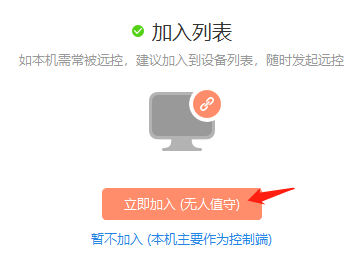
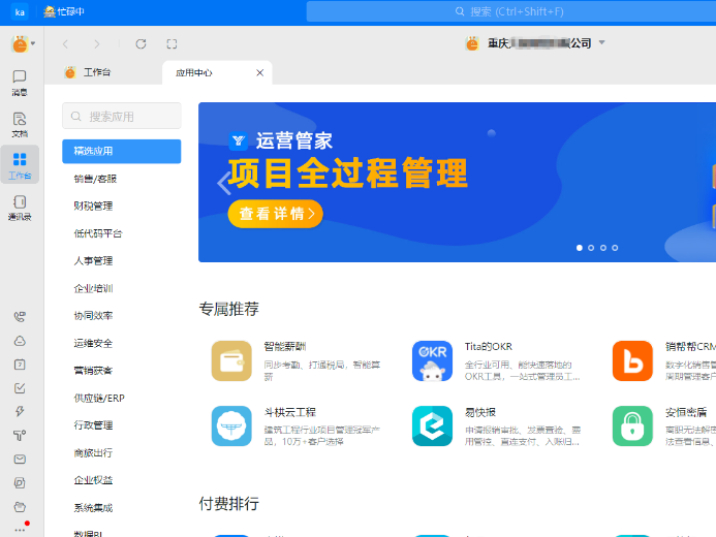
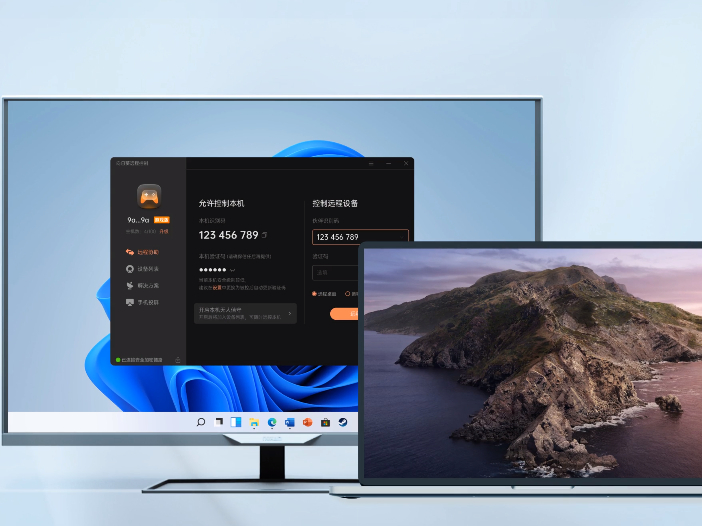
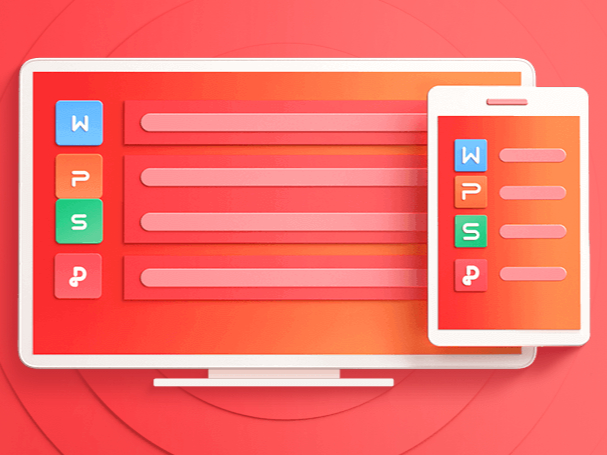
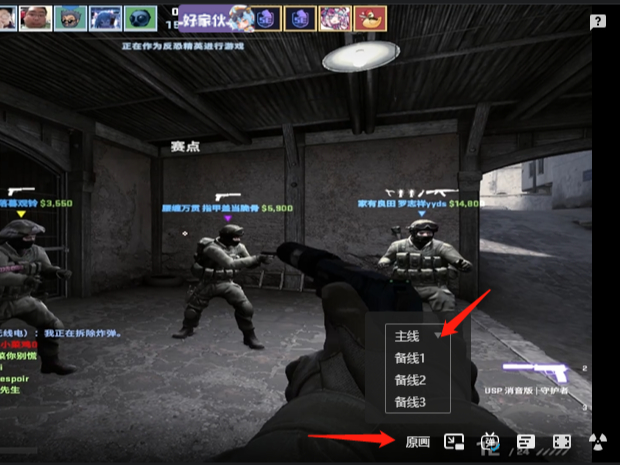
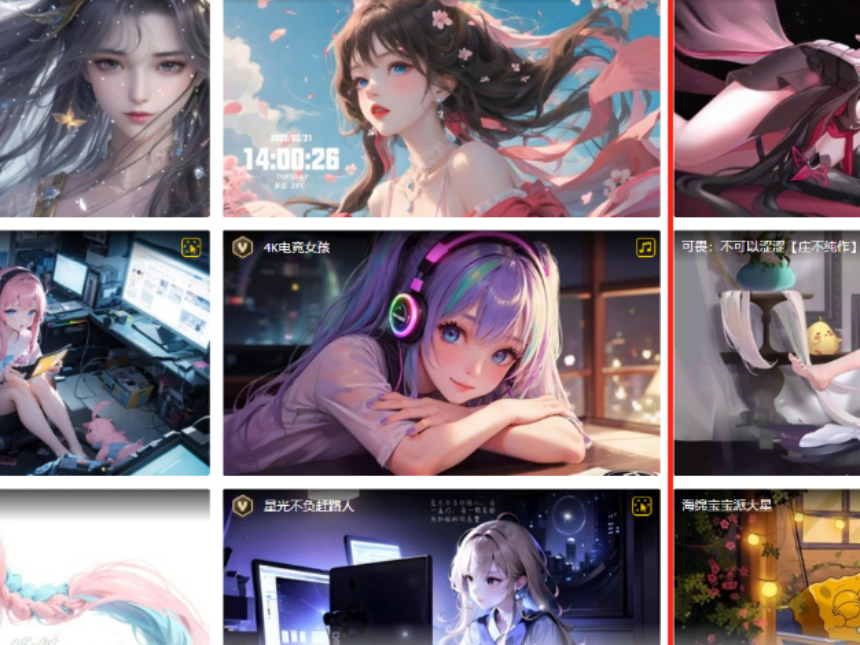
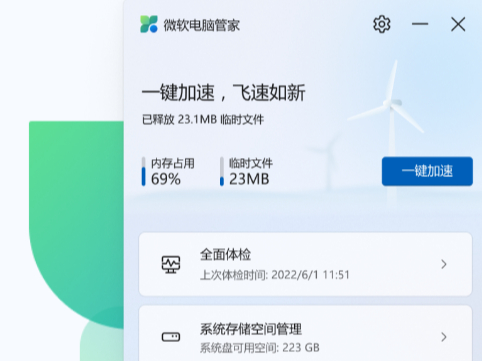

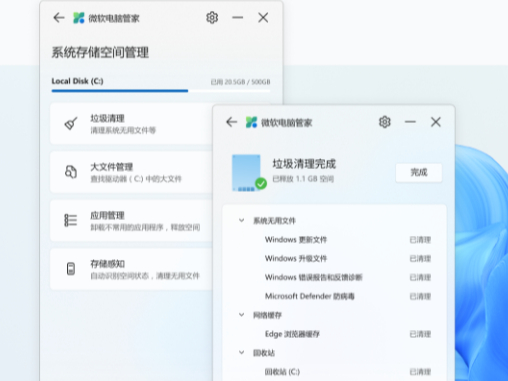

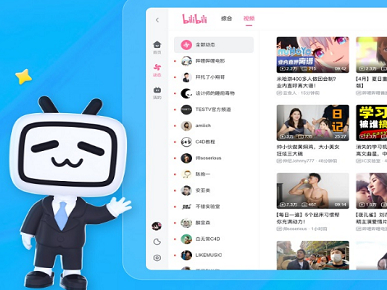
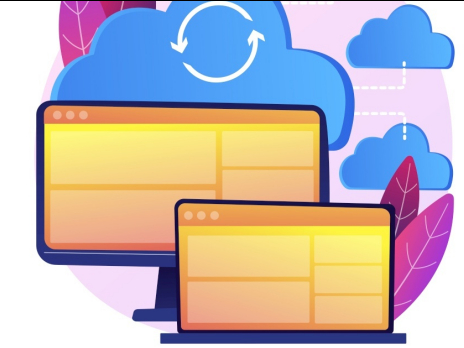
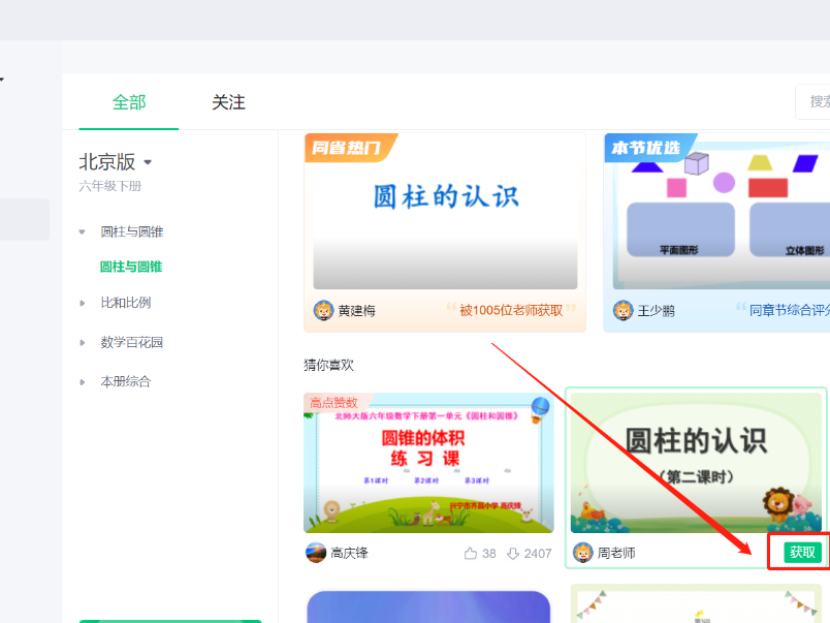
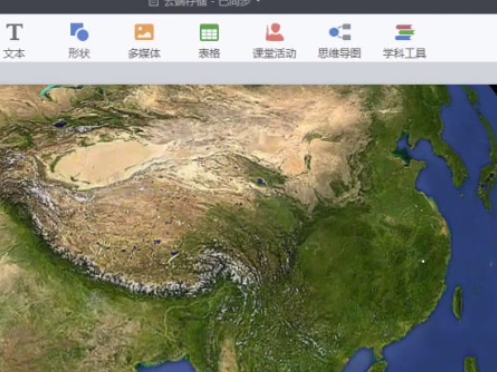
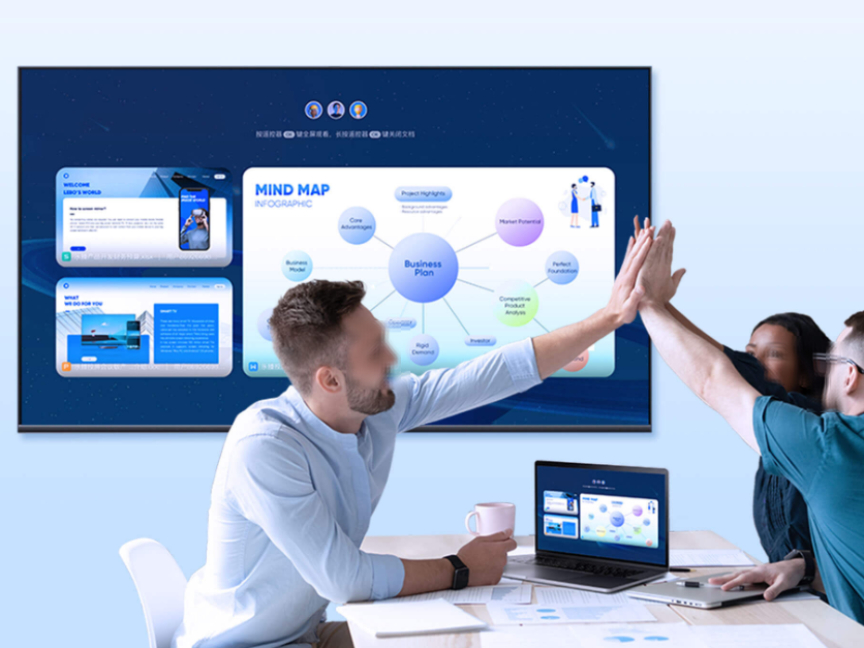
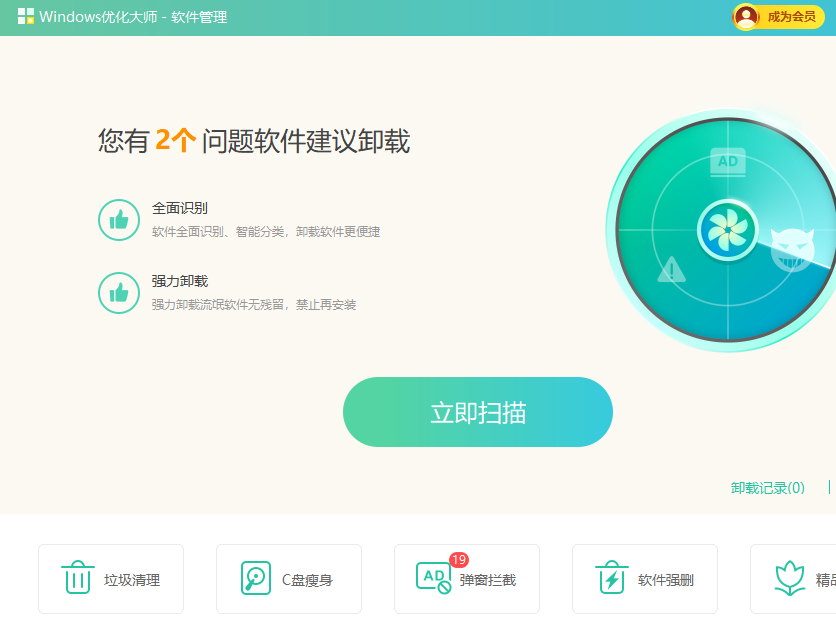

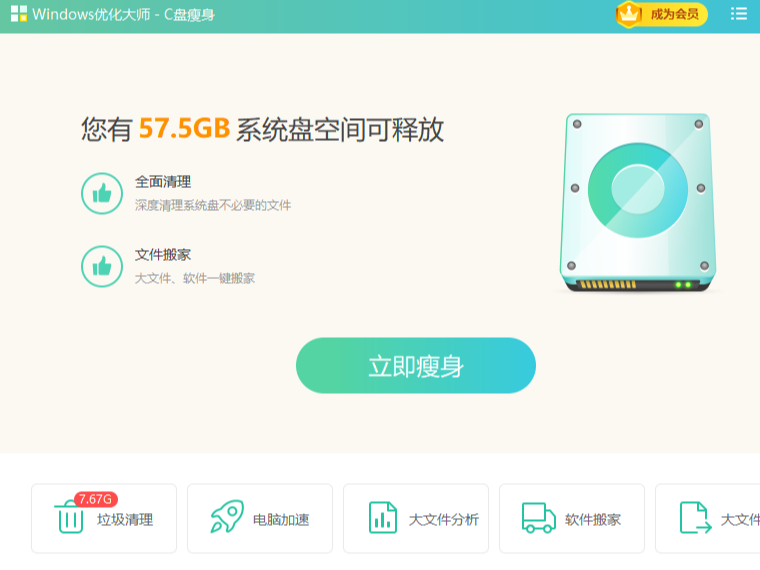
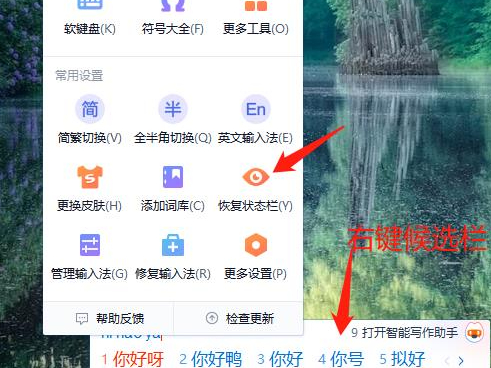
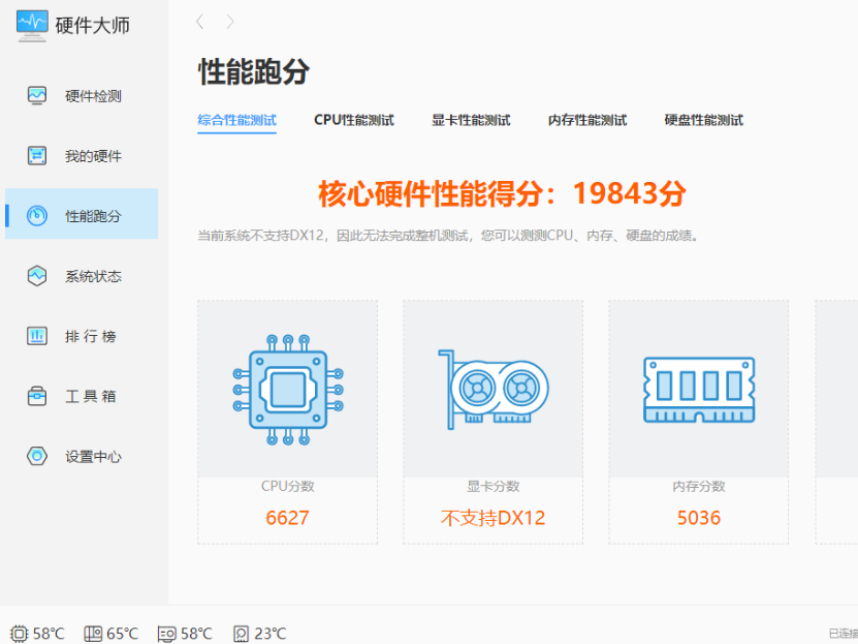


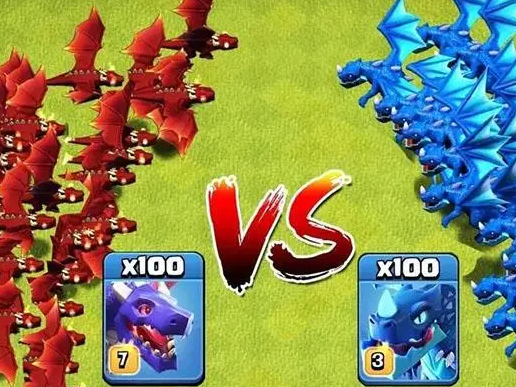

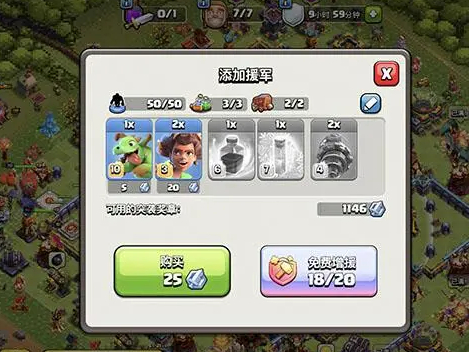

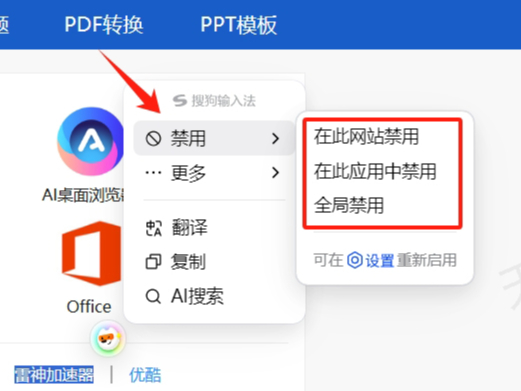
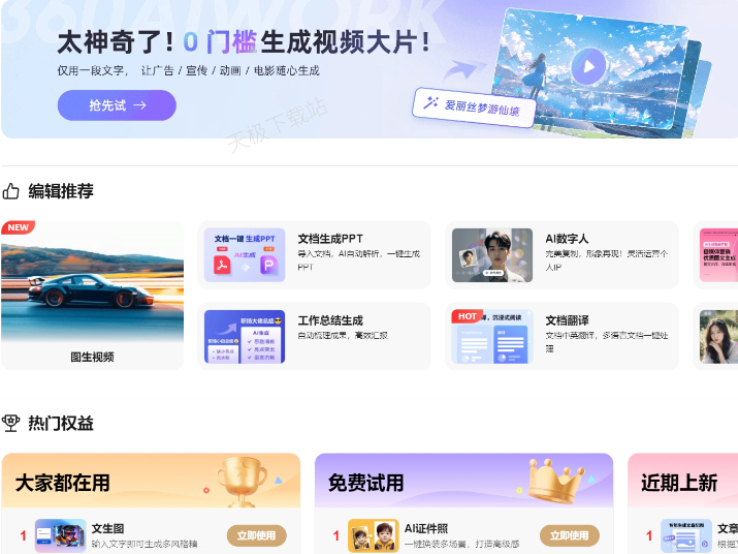

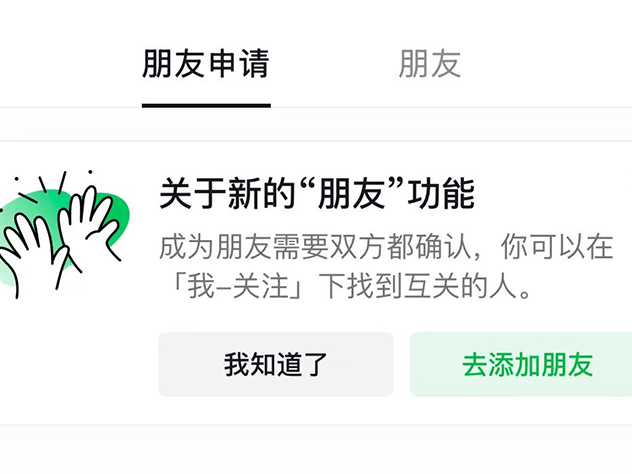
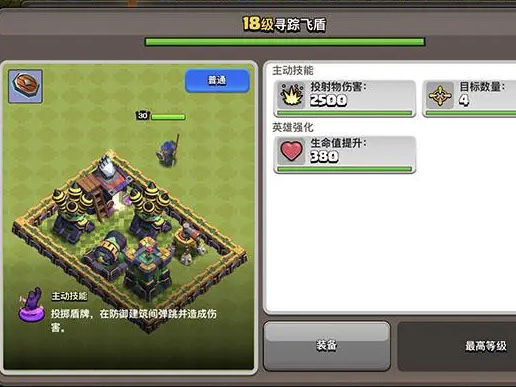


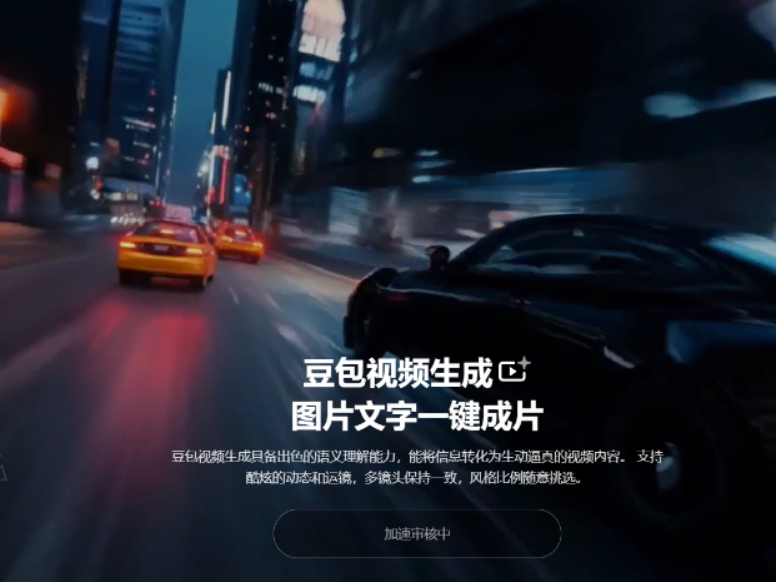

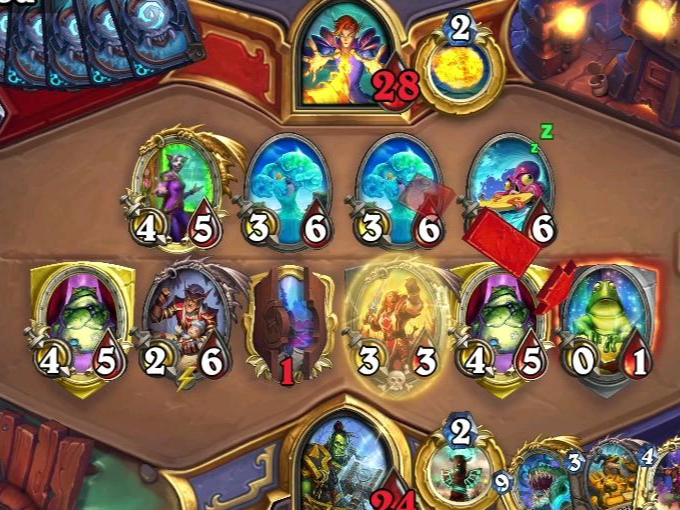



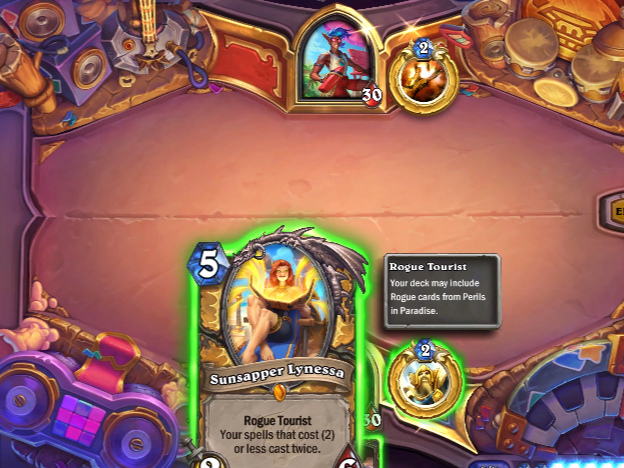

 微信电脑版
微信电脑版
 腾讯电脑管家
腾讯电脑管家
 火绒安全软件
火绒安全软件
 向日葵远程控制软件
向日葵远程控制软件
 魔兽大脚插件(bigfoot)
魔兽大脚插件(bigfoot)
 自然人电子税务局(扣缴端)
自然人电子税务局(扣缴端)
 桌面百度
桌面百度
 CF活动助手
CF活动助手
